
pq分区魔术师win10版
v8.0 汉化版大小:4.61M更新:2023-03-19 12:07
类别:磁盘工具系统:Win7, WinAll, win 10
分类

大小:4.61M更新:2023-03-19 12:07
类别:磁盘工具系统:Win7, WinAll, win 10

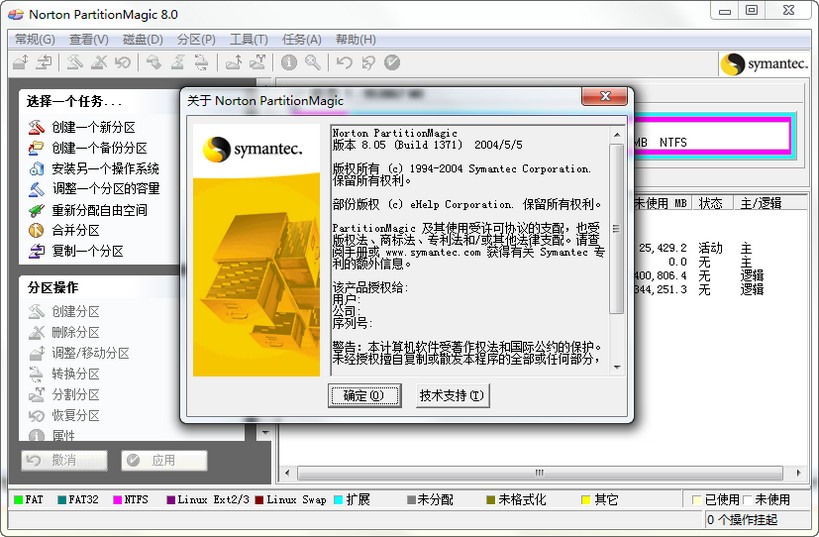
分区魔术师win10版方便快捷的帮助你将磁盘进行分区的软件,分区简单方便,而且还会自动帮你进行4k对齐,选定分区类型等等。软件安装完之后就可以直接使用了,不需要再去找什么修改补丁之类的。如果你想进行分区,那就来下载体验磁盘分区工具吧!
pq分区魔术师win10版是一款由国外网络公司pq打造的超级硬盘分区工具.可以非常方便地实现分区的拆分、删除、修改,轻松实现fat和ntfs分区相互转换,并可以在不同的分区以及分区之间进行大小调整、移动、隐藏、合并、删除、格式化、搬移分区等操作,方便好用,欢迎下载。
能够不损失硬盘资料下对硬盘分区做大小调整、能够将 ntfs 文件系统转换成 fat、fat32 或 fat32 文件系统转换成 fat 文件系统、支持制作、格式化、删除、复制、隐藏、搬移分区、可复制整个硬盘资料到其它分区、支持长文件名、支持 fat、fat32、ntfs、hpfs、ext2fs 分区和大于 8gb 大容量硬盘。
可以很容易地改变分区大小、参数等,并且不会造成数据丢失,支持改变 fat16/32 和 ntfs 的簇大小,可在 dos 或任何 windows 版本下访问 ntfs, ext2fs 分区数据,支持 ntfs 分区的 mft 优化,可转换ntfs 分区的版本
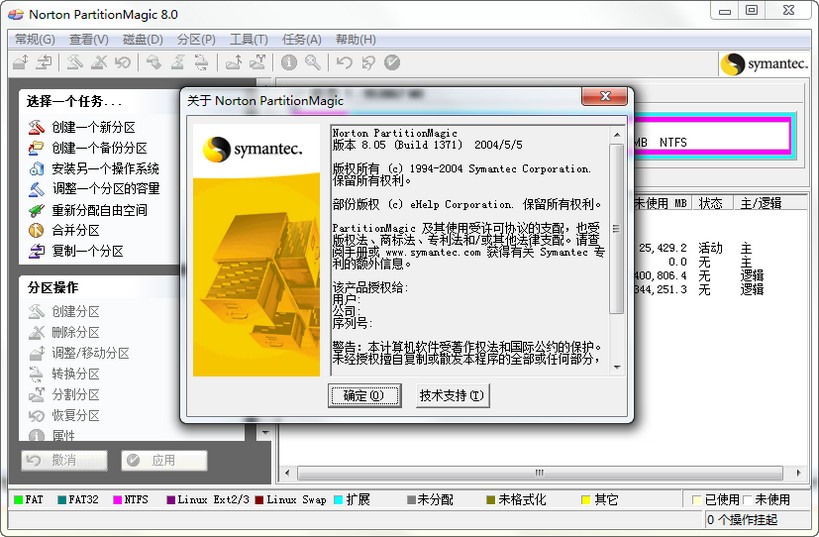
1、此为“简装汉化版”,不需要安装原版软件,可以在9x/me/nt/2000/xp 下使用,由一个共用的导引程序,自动识别您的操作系统,但不能用于 server 版操作系统。
2、此为完全版,输不输注册码一样可以使用,而且无限期。安装完毕后,关于对话框中自动写入注册信息,如果没有的话,请双击汉化包中的 pm80.reg 文件,导入注册表。
3、这个汉化补丁不包括 partitionmagic 中的其他工具软件,也不包括 powerquest bootmagic 的汉化。
由于版权的原因,我不能提供原英文版下载,请不要来信询问!!
4、原软件是用于英文版操作系统的,汉化只是界面,并不能改变程序内核,所以有时会对中文支持不佳,如磁盘卷标等,但并不影响使用。
5、另外,对硬盘操作具有很大的危险性,希望新手不要轻易尝试。万一使用过程中发生了问题,如断电、死机、强行关机等引起的问题,请不要来信询问,我不是powerquest公司的技术人员,我所知道的不会比你多
1.现在的电脑都支持大的硬盘容量,同时过多的磁盘分区对电脑运行没有很明显的好处,不建议创建过多分区。一般三个就足够了,想要自己的电脑整洁清楚,建议多建立相应文件夹。
2.建议将磁盘格式设定为ntfs格式,这种格式产生磁盘碎片最少,对电脑运行速度大有好处。
分区一旦建立,不建议频繁调整大小,更改格式,对硬盘有害无益。
目前pq分区魔术师最高版本为pq9.0,这里只简单介绍界面,实际讲解仍以pq8.05为主。
一、调整分区容量
1、打开分区工具主界面,在左窗格“选择一个任务”区中,选“调整一个分区容量”,下一步。
2、在“选择分区”界面中,选定“c”,下一步。
3、在“选定新建分区容量”界面中,指定分区的新容量,下一步。
4、在“确认分区容量”界面中,点击“完成”,回主分区界面。
5、在分区主界面中,右击右窗格“未分配”分区,在打开的菜单中选“新建”,打开“创建分区”界面。
6、在“创建分区”界面中,仔细选择填写要求后,打“确定”。
7、打左下角“应用”。
8、在“应用更改”确认中,打“是”,再打“确定”。
9、自动重启,这时要耐心等待系统自检,自检完成后,再重新启动电脑,看是不是把c分开了。
注意:为保证c盘文件不丢失,如果你c盘中文件总量为3g,设定分区后的c盘容量要在3g以上,建议装xp,c盘容量为10-20g,vista或win7,c盘容量为20-30gb。
10、重复以上方法 ,把刚分出来的d,再分成d和e……
二、合并分区
1、打开主窗口,选择左窗格 “合并分区”,打开“合并邻近的分区”窗口。
2、“选择第一分区”,选后,点下一步。
3、“选择第二分区”,选后,点下一步。
4、“选择文件夹名称”,输入后,点下一步。
5、“驱动盘符更改”—下一步。
6、“确认分区合并”—完成。
7、点击左下角“应用”,在“应用更改”确认中,打“是”,再打“确定”。
8、格式化合并后的分区。
9、注意:合并二个分区一是相邻,二是两个分区文件系统和簇的大小必须一致,不一致的用下述办法调整:
(1)调整文件系统:选定要调整文件系统的分盘—点击左窗格“转换分区”—将二个分区的文件系统调整为一致—确定。
(2)调整簇的大小:选定要调整簇大小的分盘—点击菜单栏“分区”—高级—调整簇 的大小—将二个分区的簇的大小于调整为一致—确定。
三、调整更改盘符
合并后如果盘符错乱要改变盘符号,右键点击“我的电脑”--“管理”--“磁盘管理”—在“卷”列中右击你要更改的盘—“更改驱动器名和路径”—“更改”—点选“指派以下驱动器号”--从右边下拉列表中指定盘符—“确定”—“是”退出 。
注意:系统盘引导盘c不能更改 ,所有盘不能重名。

私人磁盘专业版(磁盘加密) 磁盘工具3.83Mv5.0 绿色免费版(喊注册机)
下载
金士顿U盘量产工具 磁盘工具4.54Mv1.0 官方中文版
下载
硬盘保护卡克星 磁盘工具56KB免费版
下载
AlcorMP安国U盘量产工具 磁盘工具9.29Mv15.03.05.00 官方免费版
下载
partitionmagic汉化版(pq分区魔术师) 磁盘工具3.82Mv8.05 免费版
下载
PQ分区魔术师 磁盘工具4.61Mv8.0 汉化版
下载
硬盘分区魔术师软件(pqmagic) 磁盘工具12.20Mv11.0 中文版
下载
erasetools(u盘修复工具) 磁盘工具371KBv2017 最新版
下载
软盘镜像Image文件制作(WinImage Pro) 磁盘工具710KBv9.0 汉化版
下载
pctools9.0(硬盘修复工具) 磁盘工具4.88M免费版
下载
金士顿u盘phison-UP10修复量产工具 磁盘工具913KBv1.79.00 绿色中文版
下载
hd tune pro中文修改版 磁盘工具2.17Mv5.70 绿色版
下载
ramdisk plus(虚拟磁盘) 磁盘工具27.53Mv2017 中文版
下载
Defraggler(磁盘碎片整理软件) 磁盘工具2.63Mv2.21.0.993 官方最新版
下载
万能硬盘低格工具(Low-Level Formatting) 磁盘工具300KB中文绿色版
下载
HDD Low Level Format Tool(硬盘低格工具) 磁盘工具230KBv4.40 免费中文版
下载